Bạn đang xem bài viết Cách thêm Google Tag Manager vào WordPress để phân tích Web, dùng Google Analytics tại Pgdphurieng.edu.vn bạn có thể truy cập nhanh thông tin cần thiết tại phần mục lục bài viết phía dưới.
Ngày nay, phân tích web là một phần quan trọng trong việc phát triển trang web và theo dõi hiệu suất của nó. Một công cụ quan trọng được sử dụng để thực hiện việc này là Google Tag Manager (GTM) và Google Analytics. Để sử dụng GTM trong WordPress, bạn cần thêm một vài bước cài đặt và cấu hình. Bài viết này sẽ hướng dẫn bạn cách thêm Google Tag Manager vào WordPress để phân tích trang web của bạn sử dụng Google Analytics.
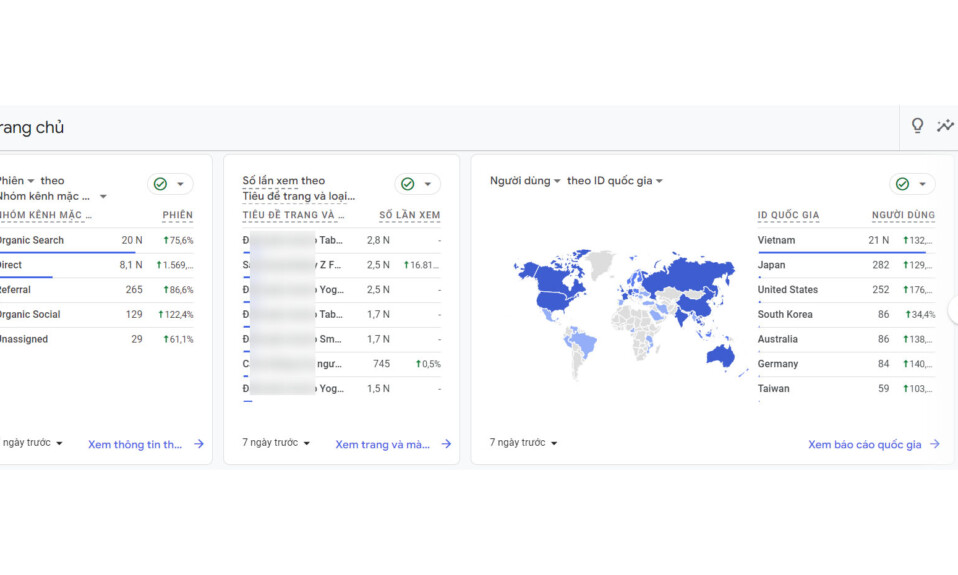
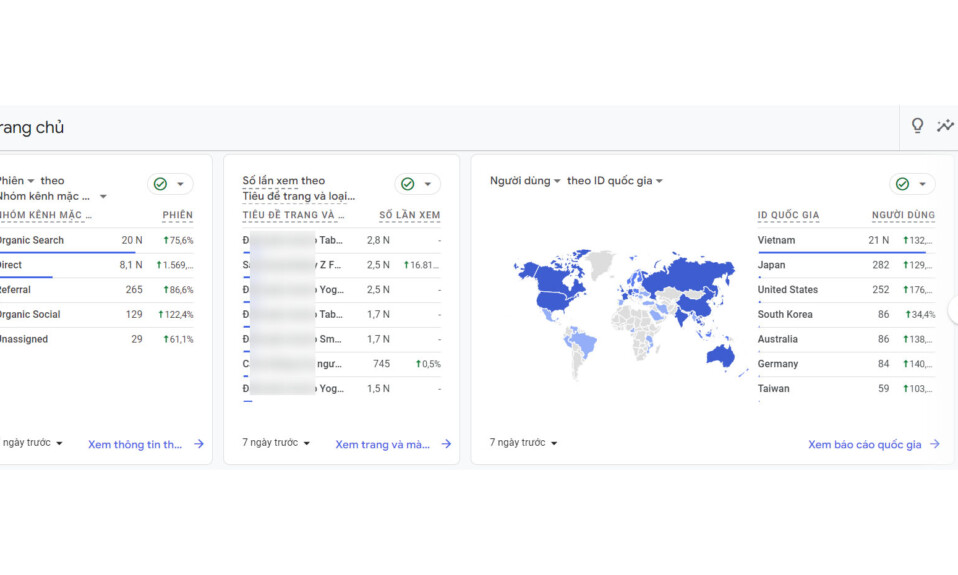
Bạn có muốn theo dõi chuyển đổi, phân tích, marketing và các số liệu khác của trang web WordPress của mình không? Tìm hiểu cách thiết lập Google Tag Manager (GTM) cho WordPress bằng GTM4WP.
Cách thêm Google Tag Manager vào WordPress
Trước khi bạn có thể cài đặt Google Tag Manager (GTM) vào trang web WordPress của mình, bạn cần tạo một tài khoản trên trang GTM.
Thực hiện theo các bước sau:
- Chuyển đến trang Google Tag Manager .
- Nhấp vào “Tạo tài khoản”.
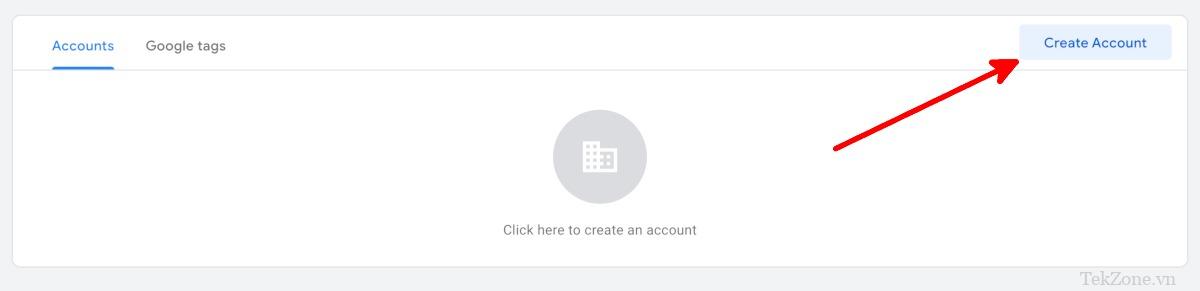
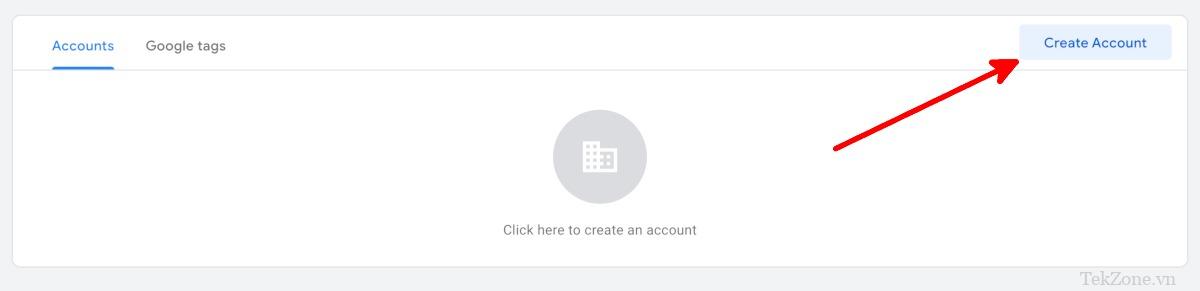
Điền vào các trường bên dưới “Tên tài khoản” và “Quốc gia” trong màn hình Thêm tài khoản mới.
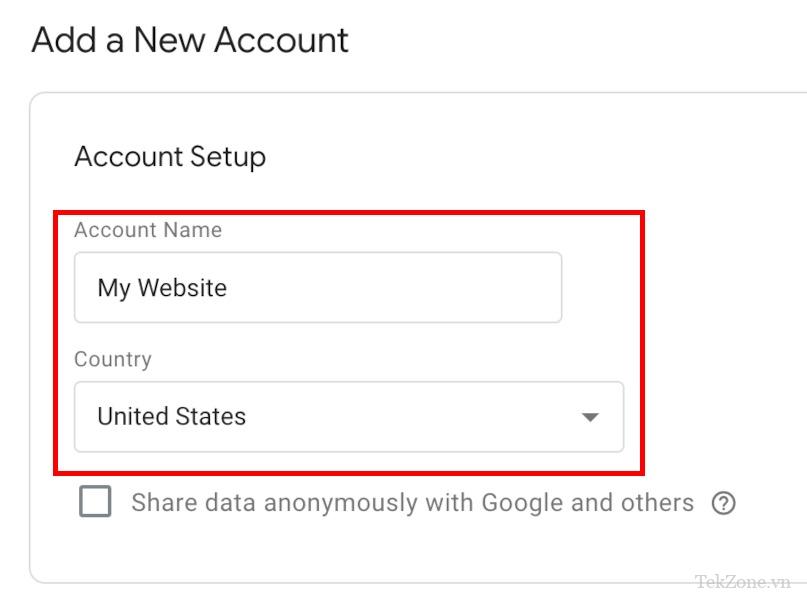
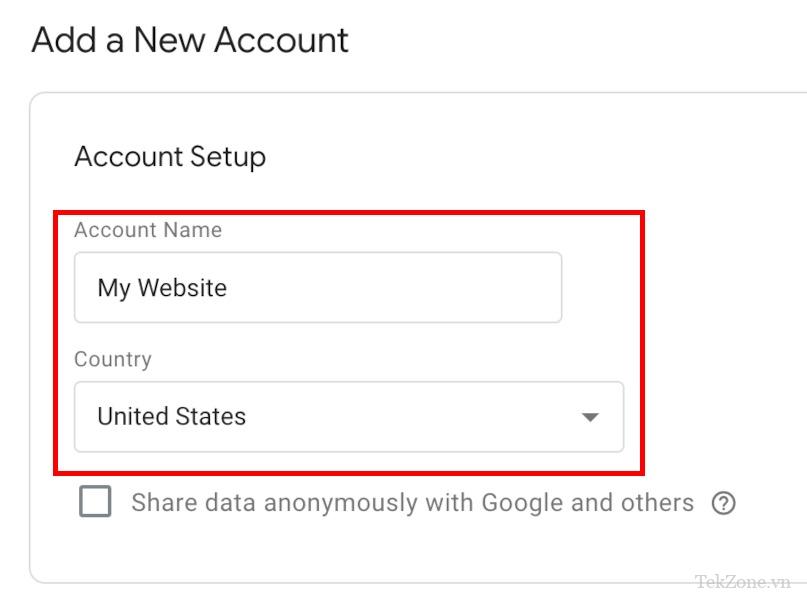
Nhập URL trang web theo format sau: “www.mywebsite.com” trên trang Thiết lập vùng chứa trong “Tên vùng chứa”, sau đó kiểm tra nền tảng mục tiêu .
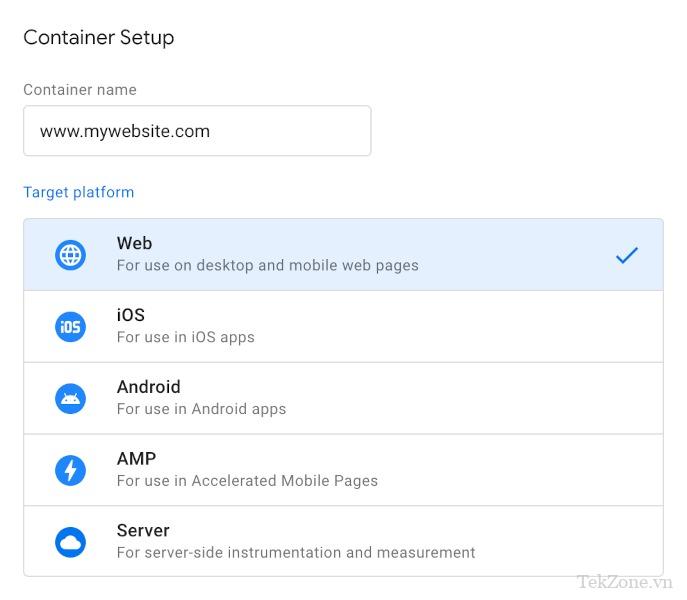
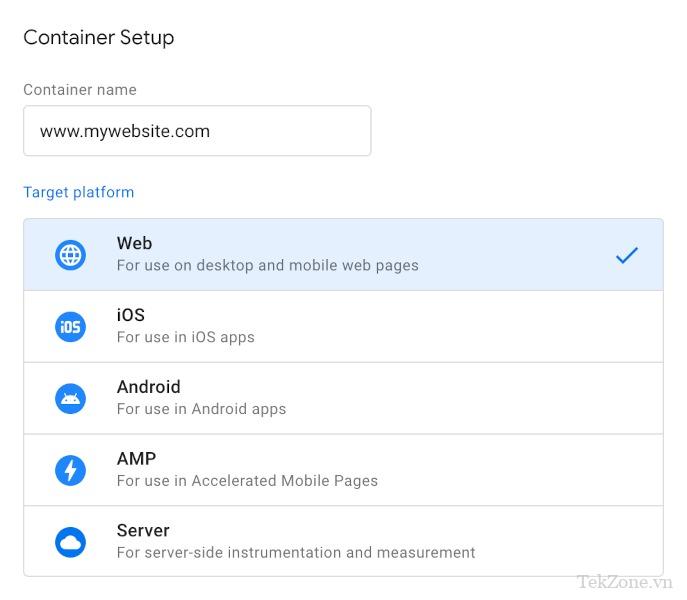
Nhấp vào “Tạo”.
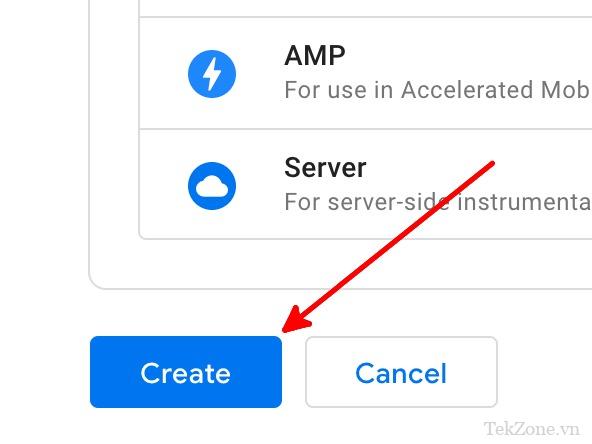
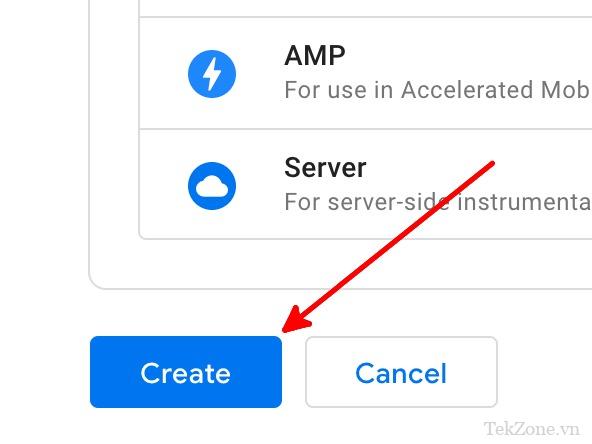
Đọc Thỏa thuận điều khoản dịch vụ của Google Tag Manager và nhấp vào “Có” để hoàn tất việc tạo tài khoản .
Bạn sẽ truy cập trang Workspace với một cửa sổ bật lên có các bộ mã di chuyển trên trang.
Cài đặt Plugin WordPress GTM4WP
Bây giờ bạn đã có tài khoản GTM, đã đến lúc thiết lập plugin WordPress miễn phí: GTM4WP . Nó sẽ đặt mã vùng chứa GTM vào trang web WordPress cho bạn. Thực hiện các bước sau để cài đặt plugin:
- Đăng nhập vào WordPress. Tài khoản bạn sẽ đăng nhập phải có vai trò administrator.
- Từ menu bên trái, di chuột qua “Plugins”, sau đó nhấp vào “Thêm mới”.
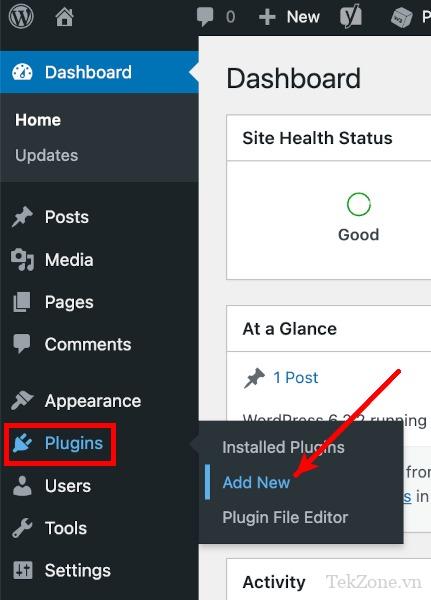
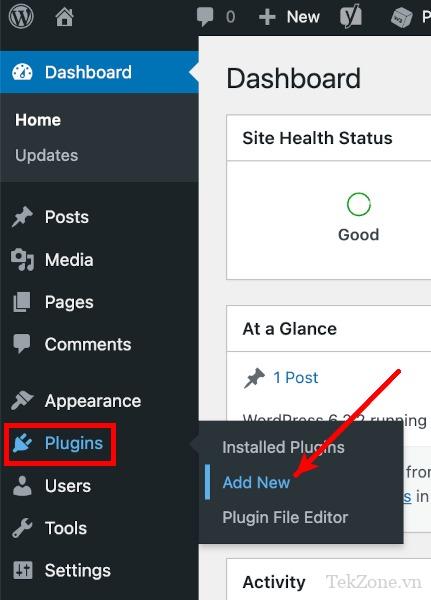
Trên màn hình Thêm plugin, hãy tìm kiếm “GTM4WP”.
Nhấp vào “Cài đặt ngay” bên cạnh GTM4WP.
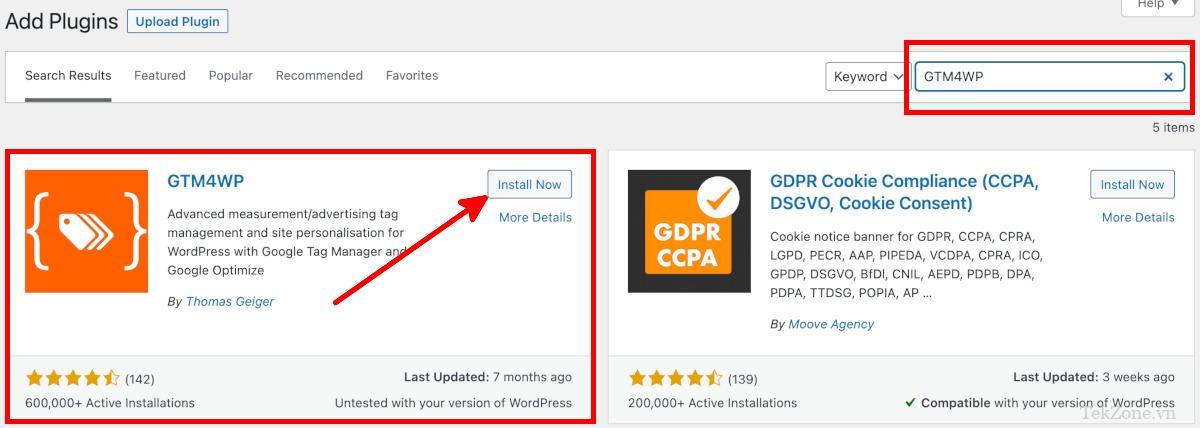
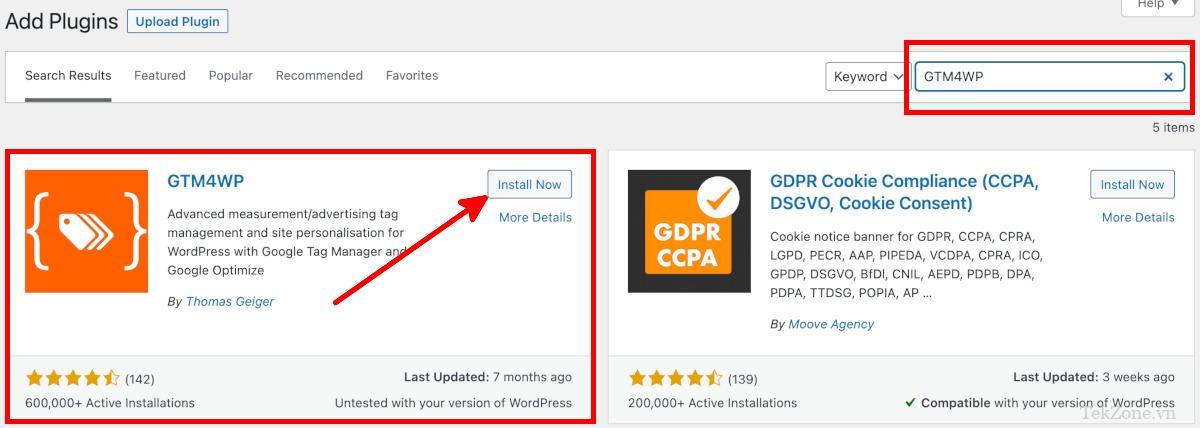
Nhấp vào “Kích hoạt” để được đưa đến màn hình Plugin.
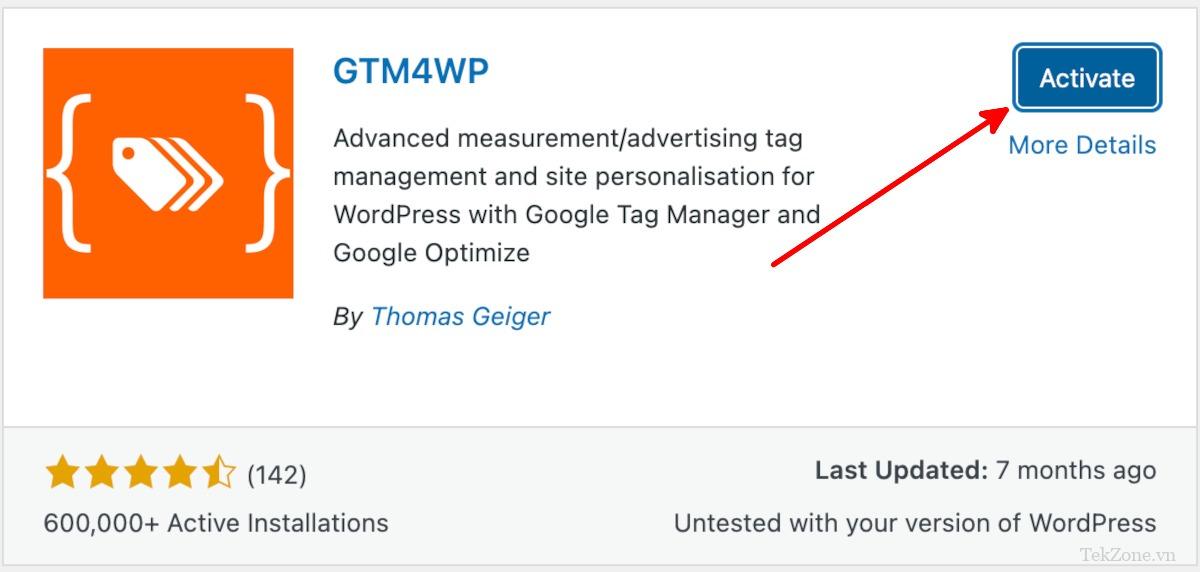
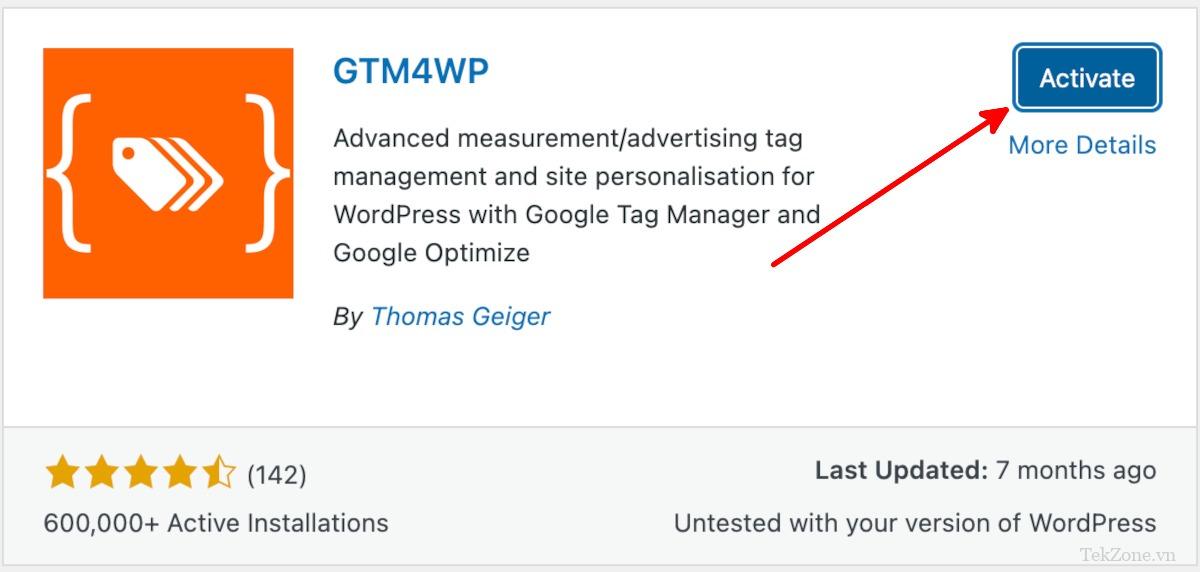
Sao chép mã theo dõi từ Google Tag Manager
Sau khi cài đặt và kích hoạt plugin GTM4WP WordPress, hãy sao chép mã từ trang GTM bằng cách làm theo từng bước sau:
Trên trang tài khoản Google Tag Manager, hãy nhấp vào ID vùng chứa hoặc ID Google Tag Manager.


Trên cửa sổ bật lên Cài đặt Google Tag Manager, có hai bộ mã vùng chứa mà bạn cần để thiết lập GTM4WP trong WordPress.
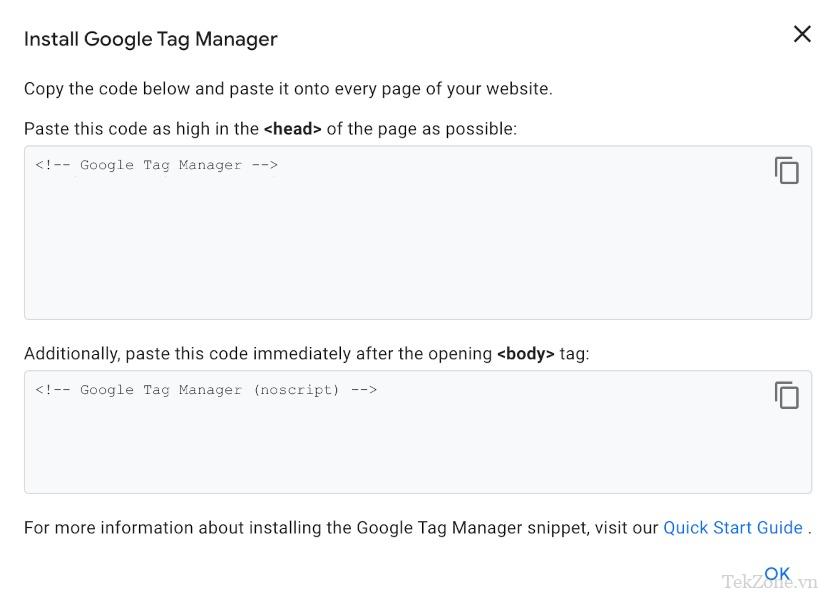
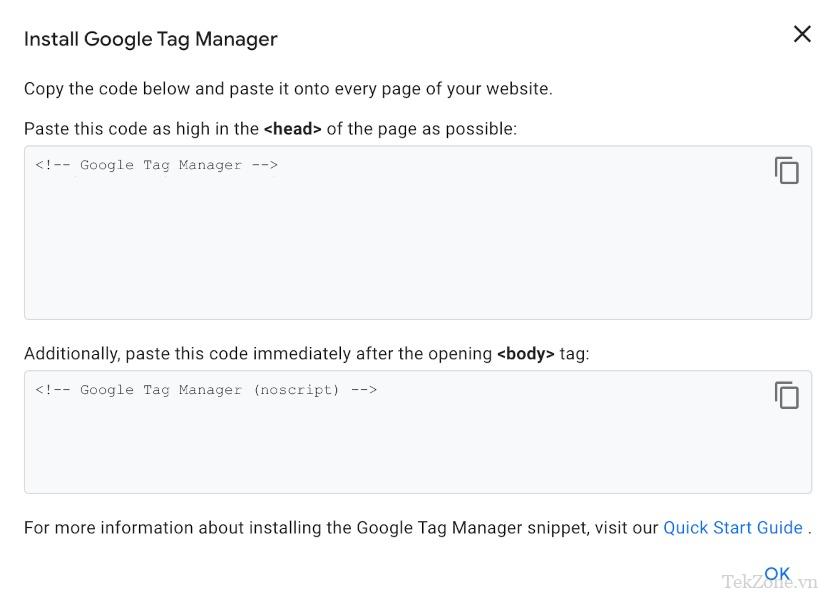
Lưu mã vùng chứa và ID Google Tag Manager. Bạn cũng có thể để tab Google Tag Manager này mở trước khi quay lại WordPress.
Dán mã theo dõi trong WordPress
Dán mã vùng chứa từ Google Tag Manager bằng cách thực hiện theo các bước sau:
Trong menu bên trái của WordPress, hãy di chuột qua “Plugin”, sau đó nhấp vào “Plugin đã cài đặt”.
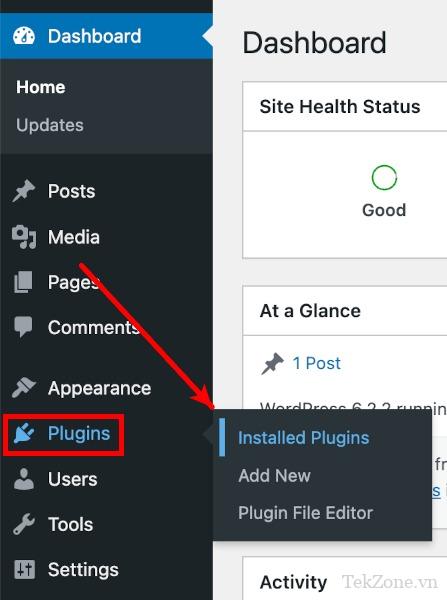
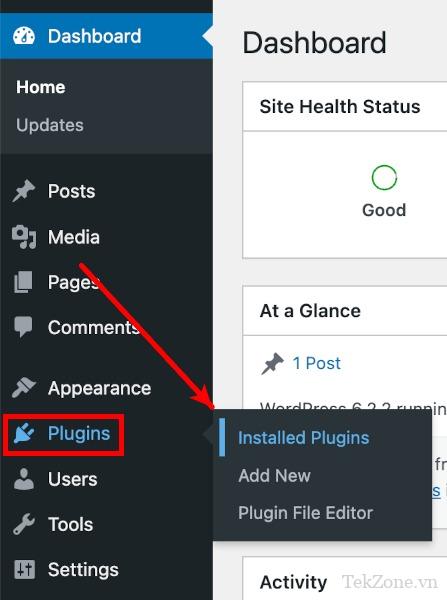
Từ danh sách các plugin đã cài đặt , hãy tìm “GTM4WP”, sau đó nhấp vào “Cài đặt” bên dưới nó.
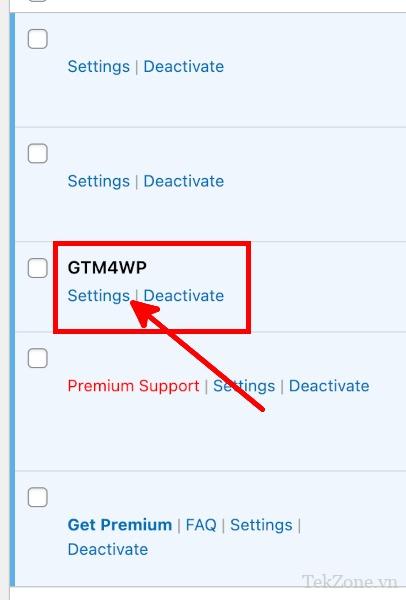
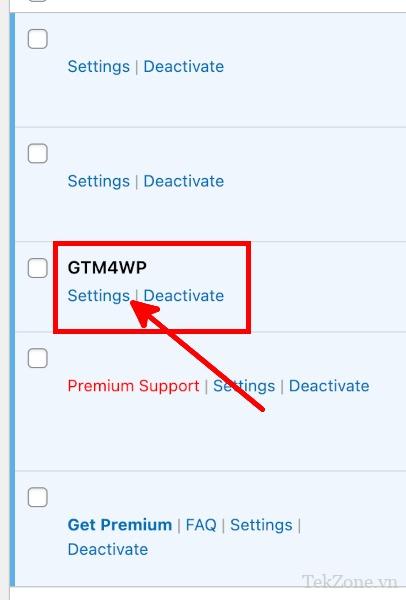
Trong tab General trên màn hình tùy chọn Google Tag Manager dành cho WordPress, hãy dán ID vùng chứa hoặc ID Google Tag Manager, được format là “GTM-XXXXXX” vào trường ID Google Tag Manager.
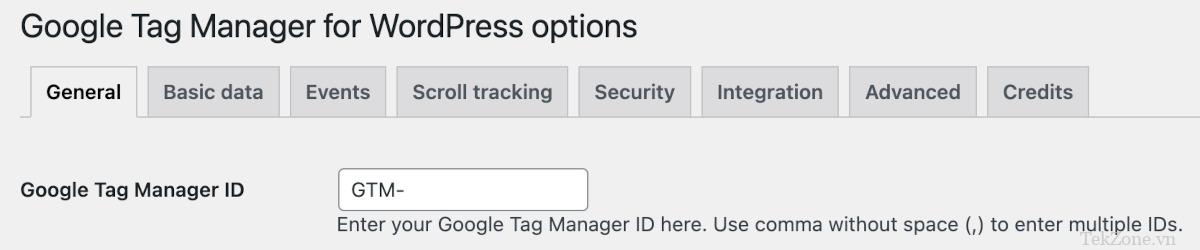
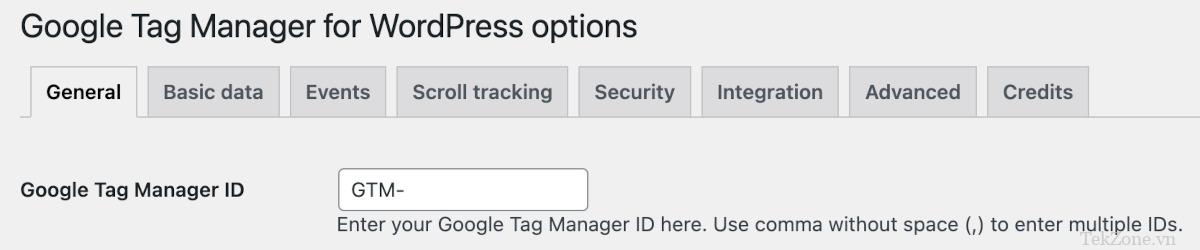
Đặt “BẬT/TẮT mã vùng chứa thành “Bật”.


Chọn tùy chọn Chế độ tương thích mã vùng chứa.
Off: cho phép GTM4WP quyết định vị trí đặt mã vùng chứa GTM thứ hai. Chọn tùy chọn này nếu bạn muốn xác minh trang web của mình trong Google Search Console.
Footer: chọn tùy chọn này nếu bạn muốn GTM4WP đặt mã thứ hai vào chân trang của trang web . Lưu ý rằng điều này ngăn quá trình xác minh Google Search Console hoạt động.
Manually coded: nếu bạn muốn tự dán và điều chỉnh mã vùng chứa theo cách thủ công, hãy chọn tùy chọn này.
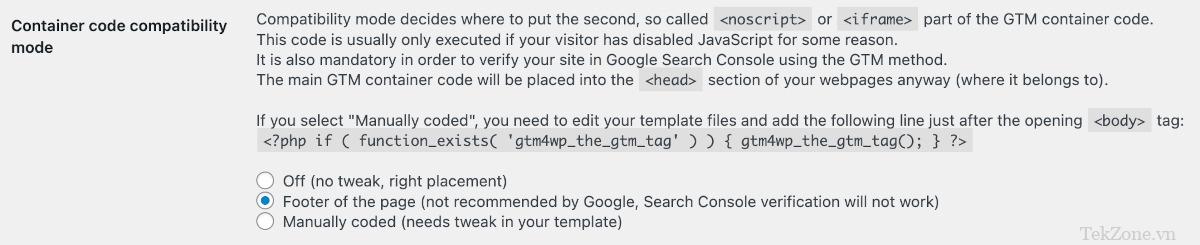
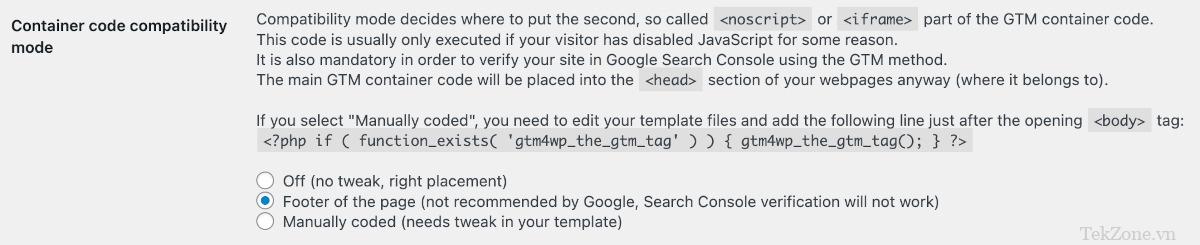
Nhấp vào “Lưu thay đổi”.
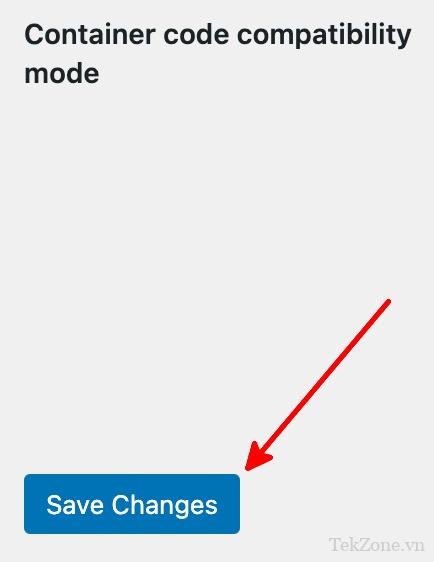
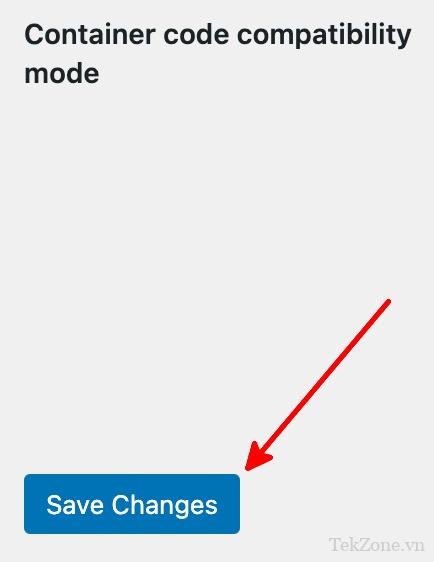
Các câu hỏi thường gặp
Có plugin WordPress nào khác cho Google Tag Manager không?
Ngoài GTM4WP, bạn cũng có thể sử dụng các plugin WordPress miễn phí này cho Google Tag Manager:
- Google Tag Manager by George Stephanis
- Metronet Tag Manager
Cách kiểm tra GTM có hoạt động hay không
Nhấp vào “Preview” bên cạnh ID vùng chứa/ID Google Tag Manager trong trang tài khoản Google Tag Manager. Thao tác này sẽ mở một tab mới cho Hỗ trợ thẻ của Google. Nhập URL trang web , chẳng hạn như format URL mẫu, sau đó nhấp vào “Connect”. Nếu Hỗ trợ thẻ cho biết đã kết nối thì bạn đã hoàn tất.
Tôi có cần Google Analytics nếu tôi sử dụng Google Tag Manager không?
Không. Bạn cũng không cần Google Tag Manager để sử dụng Google Analytics. Tuy nhiên, bạn có thể cài Google Analytics và Google Tag Manager để sử dụng cả hai.

Trên đây là hướng dẫn cơ bản về cách thêm Google Tag Manager vào WordPress để phân tích web sử dụng Google Analytics. Việc sử dụng Google Tag Manager sẽ giúp bạn dễ dàng quản lý và theo dõi các thông số trên trang web của mình một cách hiệu quả.
Nhờ việc thêm Google Tag Manager, bạn có thể thực hiện các hoạt động phân tích web trực quan như theo dõi lưu lượng trang, thời gian tồn tại trung bình, tỷ lệ thoát trang và nhiều thông tin quan trọng khác. Điều này giúp bạn hiểu rõ hơn về cách khách truy cập vào trang web của bạn và tối ưu hoá trải nghiệm của người dùng.
Qua việc sử dụng Google Tag Manager, việc thêm và quản lý các mã theo dõi trên trang web của bạn cũng trở nên dễ dàng hơn. Bạn có thể tùy chỉnh và kiểm soát cách mã theo dõi được thêm vào trang web, giúp đảm bảo rằng bạn chỉ tiếp nhận những dữ liệu cần thiết và quan trọng.
Bên cạnh đó, việc sử dụng Google Tag Manager cũng giúp bạn tiết kiệm thời gian và công sức. Thay vì phải thêm các mã theo dõi một cách thủ công trên từng trang của trang web, bạn chỉ cần thêm mã theo dõi vào Google Tag Manager và quản lý chúng từ một nền tảng duy nhất.
Ngoài ra, Google Tag Manager cho phép bạn chia sẻ các mã theo dõi với người khác một cách dễ dàng. Điều này giúp bạn dễ dàng hợp tác với đội ngũ phân tích và tiếp thị của bạn, đồng thời giữ cho mã theo dõi là công cụ được quản lý một cách an toàn.
Tóm lại, việc thêm Google Tag Manager vào WordPress là một cách hiệu quả để phân tích web sử dụng Google Analytics. Với những lợi ích về quản lý, tiết kiệm thời gian và khả năng tùy chỉnh mã theo dõi, bạn có thể tối ưu hóa trang web của mình và cung cấp trải nghiệm người dùng tốt hơn.
Cảm ơn bạn đã xem bài viết Cách thêm Google Tag Manager vào WordPress để phân tích Web, dùng Google Analytics tại Pgdphurieng.edu.vn bạn có thể bình luận, xem thêm các bài viết liên quan ở phía dưới và mong rằng sẽ giúp ích cho bạn những thông tin thú vị.
Nguồn: https://tekzone.vn/8754/them-google-tag-manager-vao-wordpress/
Từ Khoá Tìm Kiếm Liên Quan:
1. Google Tag Manager
2. WordPress
3. Phân tích web
4. Google Analytics
5. Tag Manager WordPress
6. Thêm Google Tag Manager vào WordPress
7. Quản lý tag trên WordPress
8. Theo dõi website bằng Google Analytics
9. Điều chỉnh phân tích web trên WordPress
10. Tiện ích Google Analytics trên WordPress

